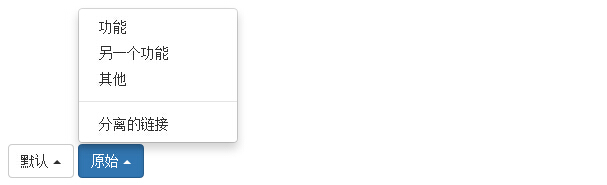Bootstrap 菜鸟教程
- Bootstrap 教程
- Bootstrap 入门
- Bootstrap 环境配置
- Bootstrap CSS 介绍
- Bootstrap 网格系统
- Bootstrap 排版
- Bootstrap 代码
- Bootstrap 表格
- Bootstrap 表单
- Bootstrap 按钮
- Bootstrap 图片
- Bootstrap 辅助类
- Bootstrap 响应式实用工具
- Bootstrap 字体图标(Glyphicons)
- Bootstrap 下拉菜单
- Bootstrap 按钮组
- Bootstrap 按钮下拉菜单
- Bootstrap 输入框组
- Bootstrap 导航元素
- Bootstrap 导航栏
- Bootstrap 面包屑导航
- Bootstrap 分页
- Bootstrap 标签
- Bootstrap 徽章
- Bootstrap 超大屏幕
- Bootstrap 页面标题
- Bootstrap 缩略图
- Bootstrap 警告
- Bootstrap 进度条
- Bootstrap 多媒体对象
- Bootstrap 列表组
- Bootstrap 面板
- Bootstrap Well
- Bootstrap 创建一个网页
Bootstrap 插件
Bootstrap 按钮下拉菜单
本章将讲解如何使用 Bootstrap class 向按钮添加下拉菜单。如需向按钮添加下拉菜单,只需要简单地在一个 .btn-group 容器中放置按钮和下拉菜单即可。您也可以使用 <span></span> 来指示按钮作为下拉菜单。
下面的示例演示了一个基本的简单的按钮下拉菜单:
在线示例
<!DOCTYPE html> <html> <head> <meta charset="utf-8"> <title>Bootstrap 示例 - 基本的按钮下拉菜单</title> <link rel="stylesheet" href="https://cdn.staticfile.org/twitter-bootstrap/3.3.7/css/bootstrap.min.css"> <script src="https://cdn.staticfile.org/jquery/2.1.1/jquery.min.js"></script> <script src="https://cdn.staticfile.org/twitter-bootstrap/3.3.7/js/bootstrap.min.js"></script> </head> <body> <div class="btn-group"> <button type="button" class="btn btn-default dropdown-toggle" data-toggle="dropdown"> 默认 <span class="caret"></span> </button> <ul class="dropdown-menu" role="menu"> <li><a href="#">功能</a></li> <li><a href="#">另一个功能</a></li> <li><a href="#">其他</a></li> <li class="divider"></li> <li><a href="#">分离的链接</a></li> </ul> </div> <div class="btn-group"> <button type="button" class="btn btn-primary dropdown-toggle" data-toggle="dropdown">原始 <span class="caret"></span> </button> <ul class="dropdown-menu" role="menu"> <li><a href="#">功能</a></li> <li><a href="#">另一个功能</a></li> <li><a href="#">其他</a></li> <li class="divider"></li> <li><a href="#">分离的链接</a></li> </ul> </div> </body> </html>测试看看 ‹/›
结果如下所示:

分割的按钮下拉菜单
分割的按钮下拉菜单使用与下拉菜单按钮大致相同的样式,但是对下拉菜单添加了原始的功能。分割按钮的左边是原始的功能,右边是显示下拉菜单的切换。
在线示例
<!DOCTYPE html> <html> <head> <meta charset="utf-8"> <title>Bootstrap 示例 - 分割的按钮下拉菜单</title> <link rel="stylesheet" href="https://cdn.staticfile.org/twitter-bootstrap/3.3.7/css/bootstrap.min.css"> <script src="https://cdn.staticfile.org/jquery/2.1.1/jquery.min.js"></script> <script src="https://cdn.staticfile.org/twitter-bootstrap/3.3.7/js/bootstrap.min.js"></script> </head> <body> <div class="btn-group"> <button type="button" class="btn btn-default">默认</button> <button type="button" class="btn btn-default dropdown-toggle" data-toggle="dropdown"> <span class="caret"></span> <span class="sr-only">切换下拉菜单</span> </button> <ul class="dropdown-menu" role="menu"> <li><a href="#">功能</a></li> <li><a href="#">另一个功能</a></li> <li><a href="#">其他</a></li> <li class="divider"></li> <li><a href="#">分离的链接</a></li> </ul> </div> <div class="btn-group"> <button type="button" class="btn btn-primary">原始</button> <button type="button" class="btn btn-primary dropdown-toggle" data-toggle="dropdown"> <span class="caret"></span> <span class="sr-only">切换下拉菜单</span> </button> <ul class="dropdown-menu" role="menu"> <li><a href="#">功能</a></li> <li><a href="#">另一个功能</a></li> <li><a href="#">其他</a></li> <li class="divider"></li> <li><a href="#">分离的链接</a></li> </ul> </div> </body> </html>测试看看 ‹/›
结果如下所示:

按钮下拉菜单的大小
您可以使用带有各种大小按钮的下拉菜单:.btn-lg、.btn-sm 或 .btn-xs。
在线示例
<!DOCTYPE html> <html> <head> <meta charset="utf-8"> <title>Bootstrap 示例 - 按钮下拉菜单的大小</title> <link rel="stylesheet" href="https://cdn.staticfile.org/twitter-bootstrap/3.3.7/css/bootstrap.min.css"> <script src="https://cdn.staticfile.org/jquery/2.1.1/jquery.min.js"></script> <script src="https://cdn.staticfile.org/twitter-bootstrap/3.3.7/js/bootstrap.min.js"></script> </head> <body> <div class="btn-group"> <button type="button" class="btn btn-default dropdown-toggle btn-lg" data-toggle="dropdown"> 默认 <span class="caret"></span> </button> <ul class="dropdown-menu" role="menu"> <li><a href="#">功能</a></li> <li><a href="#">另一个功能</a></li> <li><a href="#">其他</a></li> <li class="divider"></li> <li><a href="#">分离的链接</a></li> </ul> </div> <div class="btn-group"> <button type="button" class="btn btn-primary dropdown-toggle btn-sm" data-toggle="dropdown"> 原始 <span class="caret"></span> </button> <ul class="dropdown-menu" role="menu"> <li><a href="#">功能</a></li> <li><a href="#">另一个功能</a></li> <li><a href="#">其他</a></li> <li class="divider"></li> <li><a href="#">分离的链接</a></li> </ul> </div> <div class="btn-group"> <button type="button" class="btn btn-success dropdown-toggle btn-xs" data-toggle="dropdown"> 成功 <span class="caret"></span> </button> <ul class="dropdown-menu" role="menu"> <li><a href="#">功能</a></li> <li><a href="#">另一个功能</a></li> <li><a href="#">其他</a></li> <li class="divider"></li> <li><a href="#">分离的链接</a></li> </ul> </div> </body> </html>测试看看 ‹/›
结果如下所示:

按钮上拉菜单
菜单也可以往上拉伸的,只需要简单地向父 .btn-group 容器添加 .dropup 即可。
在线示例
<!DOCTYPE html> <html> <head> <meta charset="utf-8"> <title>Bootstrap 示例 - 按钮上拉菜单</title> <link rel="stylesheet" href="https://cdn.staticfile.org/twitter-bootstrap/3.3.7/css/bootstrap.min.css"> <script src="https://cdn.staticfile.org/jquery/2.1.1/jquery.min.js"></script> <script src="https://cdn.staticfile.org/twitter-bootstrap/3.3.7/js/bootstrap.min.js"></script> </head> <body> <div class="row" style="margin-left:50px; margin-top:200px"> <div class="btn-group dropup"> <button type="button" class="btn btn-default dropdown-toggle" data-toggle="dropdown">默认 <span class="caret"></span> </button> <ul class="dropdown-menu" role="menu"> <li><a href="#">功能</a></li> <li><a href="#">另一个功能</a></li> <li><a href="#">其他</a></li> <li class="divider"></li> <li><a href="#">分离的链接</a></li> </ul> </div> <div class="btn-group dropup"> <button type="button" class="btn btn-primary dropdown-toggle" data-toggle="dropdown">原始 <span class="caret"></span> </button> <ul class="dropdown-menu" role="menu"> <li><a href="#">功能</a></li> <li><a href="#">另一个功能</a></li> <li><a href="#">其他</a></li> <li class="divider"></li> <li><a href="#">分离的链接</a></li> </ul> </div> </div> </body> </html>测试看看 ‹/›
结果如下所示: